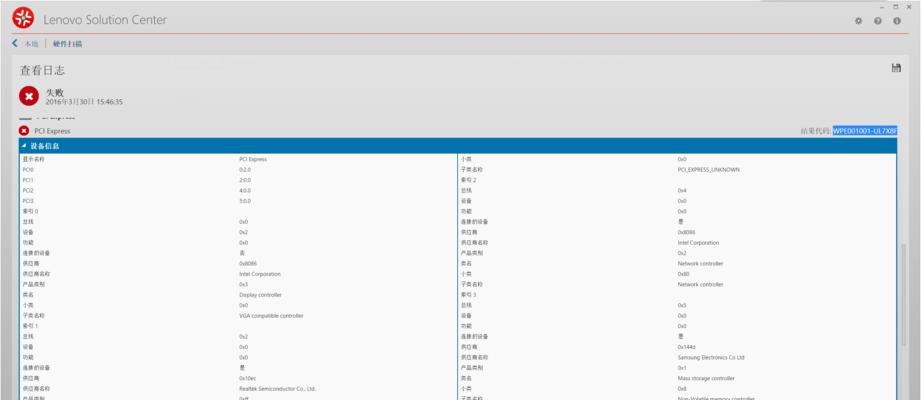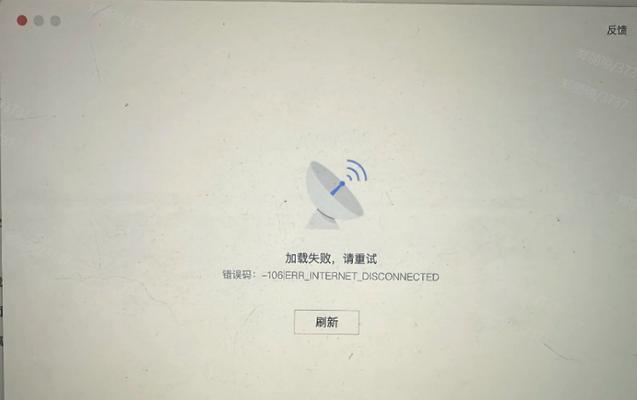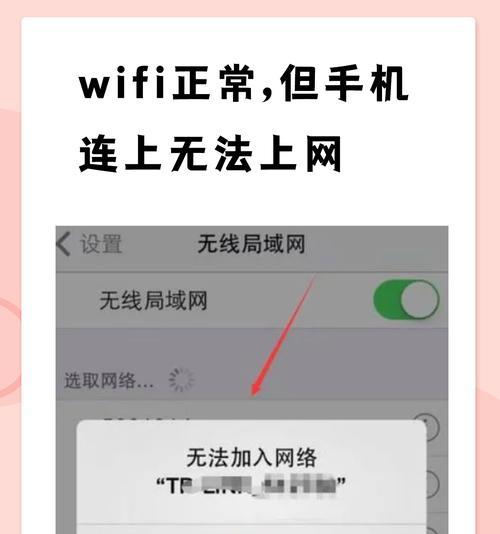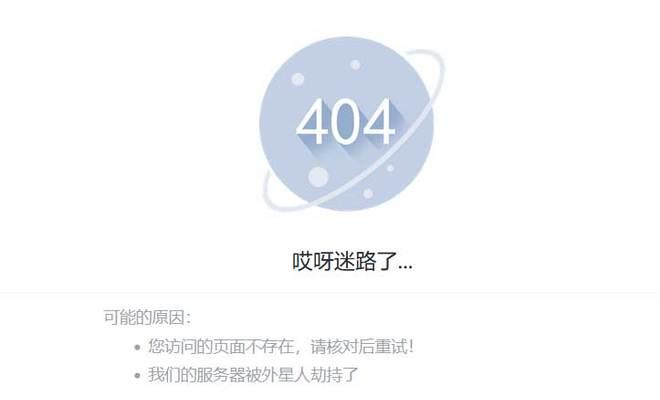在现代社会,电脑已经成为我们生活和工作中不可或缺的工具。然而,有时电脑会出现一些问题,例如操作系统崩溃、病毒感染等,这时候如果能够使用U盘启动电脑,就能够解决很多困扰。本文将为大家介绍如何制作U盘启动盘,并提供详细的步骤指导,帮助大家快速解决电脑故障。
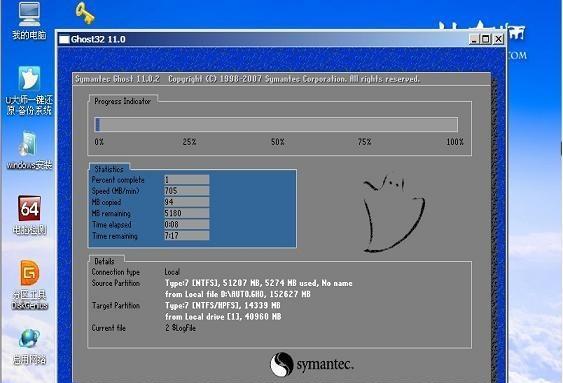
1.选择适用的U盘
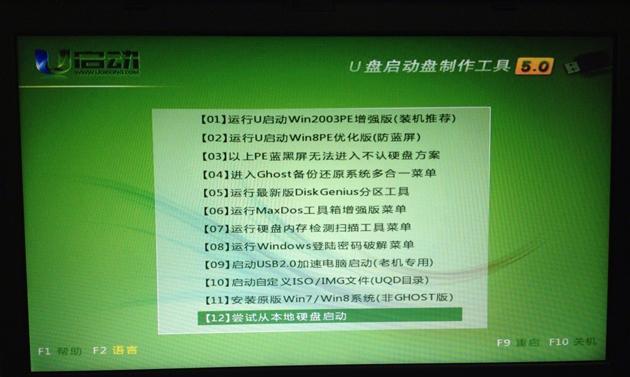
根据你的需要选择一个适合制作启动盘的U盘,并确保它有足够的存储空间和良好的品质,关键是U盘容量要满足启动盘所需的最低要求。
2.下载启动盘制作工具
在制作启动盘之前,首先需要下载一个专门的制作工具,例如Rufus、WinToUSB等,这些工具可以帮助我们快速制作U盘启动盘。
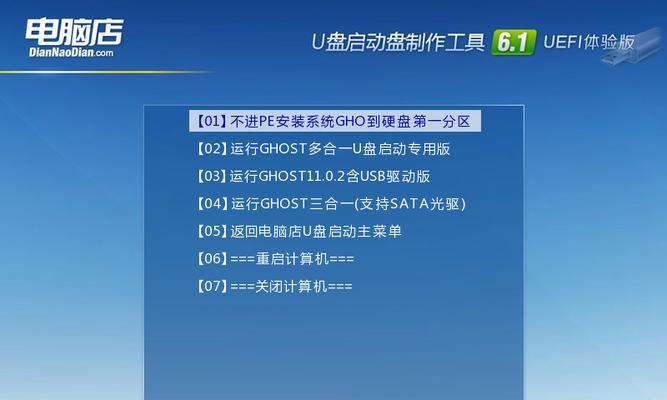
3.准备操作系统镜像文件
要制作U盘启动盘,需要提供一个操作系统镜像文件,可以是Windows、Linux等各种操作系统的安装文件,确保你从官方渠道下载的镜像文件是完整和可靠的。
4.打开制作工具并选择U盘
将U盘插入电脑后,运行已下载的启动盘制作工具,并在工具界面中选择正确的U盘设备。
5.导入操作系统镜像文件
在制作工具的界面中找到导入镜像文件的选项,然后选择你下载的操作系统镜像文件,并进行导入操作。
6.设置启动选项
在制作启动盘的过程中,你还可以设置一些启动选项,例如分区格式、文件系统等,根据自己的需求进行调整。
7.开始制作启动盘
确认所有选项设置无误后,点击开始或制作按钮,启动盘制作工具将开始处理并将操作系统镜像文件写入U盘中。
8.等待制作完成
制作启动盘的过程可能需要一段时间,请耐心等待直至进度条显示制作完成。
9.完成后测试启动盘
制作完成后,可以重启电脑并进入BIOS设置,将U盘设置为第一启动设备,然后保存设置并重新启动电脑,检查U盘是否成功启动电脑。
10.解决电脑故障
一旦成功启动电脑,就可以使用U盘启动盘来解决各种电脑故障,例如修复操作系统、清除病毒、备份重要数据等。
11.注意事项与常见问题
在使用U盘启动盘的过程中,可能会遇到一些常见问题,例如U盘不被识别、启动失败等,我们需要注意这些问题并提供相应的解决方法。
12.定期更新启动盘
随着时间的推移,操作系统和相关软件都会进行更新,因此建议定期更新U盘启动盘中的操作系统镜像文件,以保持其功能的最新性。
13.安全存放U盘启动盘
由于U盘启动盘中可能包含重要的数据和操作系统文件,因此建议将其存放在一个安全的地方,避免丢失或被他人滥用。
14.学习更多启动盘技巧
制作U盘启动盘只是其中一种应对电脑故障的方式,你还可以学习更多启动盘技巧,例如制作多系统启动盘、修复损坏的硬盘等。
15.使用U盘启动盘的好处
使用U盘启动盘可以快速解决电脑故障,节省维修时间和成本,同时提高了电脑的可用性和稳定性。
通过制作U盘启动盘,我们可以快速启动电脑并解决各种故障,提高了工作效率和生活质量。只需几个简单的步骤,就能让你轻松应对电脑故障,享受愉快的电脑体验。记住这些关键步骤,你将拥有一把解决电脑问题的“金钥匙”。